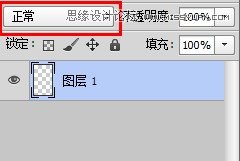萬盛學電腦網 >> 圖文處理 >> Photoshop教程 >> ps圖片處理 >> 用Photoshop將模糊照片變清晰
用Photoshop將模糊照片變清晰
第一,先打開原圖,雙擊解鎖。

第二,CTRL+J創建副本養成好習慣。對副本模式選擇“亮度”

第三,選擇“濾鏡”菜單下的“銳化—USM銳化”命令,在設置窗口中適當調節一下銳化參數,根據你原圖模糊的情況來調節,本圖采用銳化數量為“150%”,半徑是“1”像素,閥值不變。

第四,經過第三步,為照片清晰大致做了個基礎。接著選擇“圖像”菜單下“模式—LAB顏色”命令,在彈出的窗口中選擇“拼合”圖層確定。

第五,在LAB模式下,再創建副本。

第六, 在“通道”面板中看到圖層通道上有了“明度”通道,選定這個通道,再使用“濾鏡”菜單的“銳化—USM銳化”命令,設置好銳化參數將這個通道銳化處理。本圖如下設置。

第七,返回圖層面板,把副本圖層的模式修改為“柔光”,調節透明度為30%。看看此時的圖像不僅畫面更清晰,色彩也更加絢麗了。(這部可根據自己的照片情況增刪)

OK,圓滿完成!

最後別忘了把顏色模式改回RGB模式哦,那樣就可以保存為.jpg格式了。
ps圖片處理排行
軟件知識推薦
相關文章
copyright © 萬盛學電腦網 all rights reserved